 титульная страница > Учебник по программному обеспечению > Как создать учетную запись администратора, если не удается войти в Windows 10
титульная страница > Учебник по программному обеспечению > Как создать учетную запись администратора, если не удается войти в Windows 10
Как создать учетную запись администратора, если не удается войти в Windows 10
Как правило, чтобы создать новую учетную запись администратора для Windows 10, вы должны сначала войти в Windows 10 с правами администратора или обычного пользователя с правами администратора. Однако иногда вы не можете войти в Windows 10 по какой-либо причине, например, забыв свой пароль, потеря прав администратора или некоторые другие ошибки. Как в этом случае создать новую учетную запись администратора, с помощью которой можно восстановить доступ к Windows 10? Не волнуйся. Вот два способа создать учетную запись администратора, если вы не можете войти в Windows 10.
- Способ 1. Создайте учетную запись администратора с помощью командной строки
- Способ 2. Создайте учетную запись администратора с помощью iSumsoft disk
Способ 1. Создайте учетную запись администратора для Windows 10 с помощью командной строки
Поскольку вы не можете войти в Windows 10, вы не можете открыть командную строку в Windows 10. Но не волнуйтесь, вы можете вызвать командную строку с экрана входа, просто с помощью установочный носитель Windows 10.
Шаг 1. Замените utilman.exe на cmd.exe с помощью установочного носителя.
1. Загрузите компьютер с установочного носителя Windows 10 (USB или флэш-диск). Как загрузить компьютер с USB-накопителя
Советы. Если у вас нет установочного носителя, просто создайте его с помощью инструмента создания носителя или запишите ISO-файл Windows 10 на USB-накопитель.
2. Когда появится экран Настройка Windows, нажмите Shift F10, чтобы открыть окно cmd.exe. Затем выполните следующие две командные строки, чтобы заменить файл utilman.exe файлом cmd.exe. Примечание: c — буква системного диска.
- переместить c:\windows\system32\utilman.exe c:\
- скопируйте c:\windows\system32\cmd.exe c:\windows\system32\utilman.exe
3. Наконец, запустите wpeutil restart и отсоедините установочный носитель Windows 10, чтобы перезагрузить компьютер.
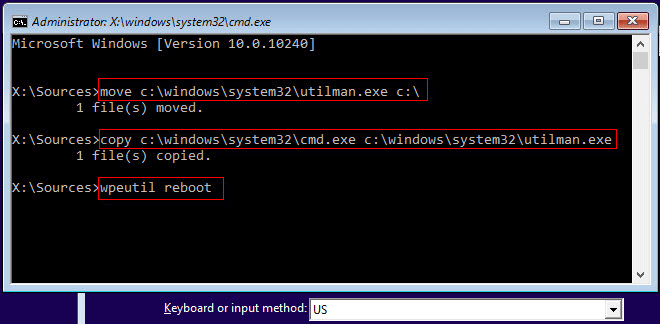
Шаг 2. Откройте командную строку на экране входа в Windows 10.
При отключенном установочном диске компьютер перезагрузится в обычном режиме. Когда вы дойдете до экрана входа в Windows 10, щелкните значок «Специальные возможности» в правом нижнем углу экрана. Откроется командная строка, если предыдущие шаги прошли правильно.
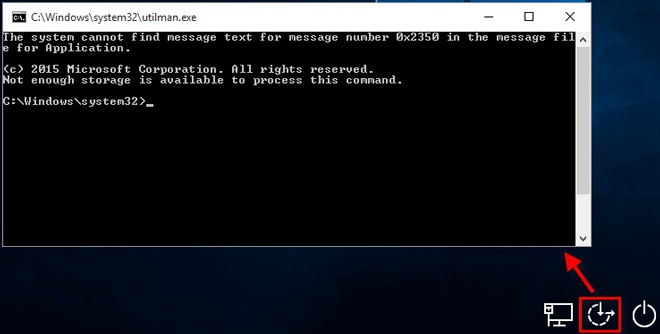
Шаг 3. Создайте новую учетную запись администратора с помощью командной строки.
Теперь вы можете создать новую учетную запись администратора для Windows 10, выполнив следующие две командные строки. Замените имя_пользователя на нужное имя пользователя.
- сетевой пользователь имя_пользователя /add
- сетевые администраторы локальной группы имя_пользователя /add
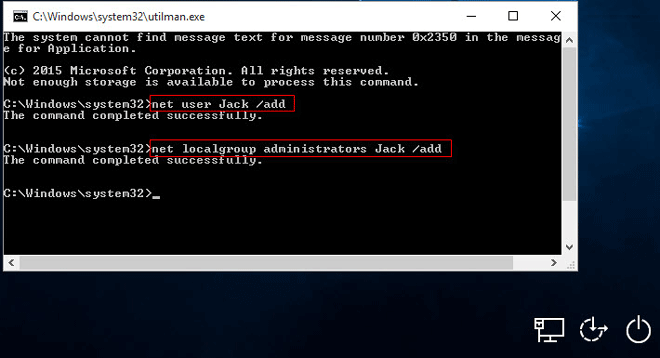
Через несколько секунд вновь созданная учетная запись администратора отобразится в левом нижнем углу экрана входа, и вы сможете использовать ее для входа в Windows 10.

Шаг 4. Восстановите файл utilman.exe.
После того, как вы закончите создание учетной записи администратора, вам лучше восстановить файл utilman.exe. В противном случае вы не сможете использовать диспетчер служебных программ на экране входа в Windows 10, а с другой стороны, другие могут использовать командную строку, чтобы изменить ваш пароль администратора Windows 10 или внести другие изменения в ваш компьютер. Чтобы восстановить файл utilman.exe, просто выполните следующие действия.
- 1. Снова загрузите компьютер с установочного носителя Windows 10.
- 2. Когда появится экран установки Windows, нажмите Shift F10, чтобы открыть командную строку.
- 3. Затем введите move c:\utilman.exe c:\windows\system32\utilman.exe и нажмите клавишу Enter. При появлении вопроса «Перезаписать c:\windows\system32\utilman.exe?» появится на экране, введите Да и нажмите Enter.
- 4. Удалите установочный носитель и перезагрузите компьютер. Вот и все.
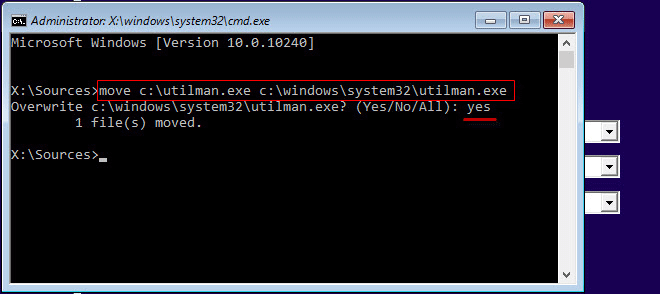
Способ 2. Создайте учетную запись администратора для Windows 10 с помощью iSumsoft disk
Вышеуказанный метод непрост для вас? Не волнуйтесь, еще один более простой способ создать учетную запись администратора для Windows 10, когда вы не можете войти в систему, — это использовать диск iSumsoft, созданный с помощью инструмента Windows Password Refixer. Этот подход намного проще и не требует внесения каких-либо изменений в ваш компьютер.
Шаг 1. Создайте диск iSumsoft.
1. На любом компьютере вы можете получить доступ от имени администратора, загрузить и установить программу iSumsoft Windows Password Refxier.
2. Запустите эту программу и следуйте инструкциям на экране, чтобы записать ее на USB-устройство или флэш-накопитель CD/DVD и создать загрузочный диск.
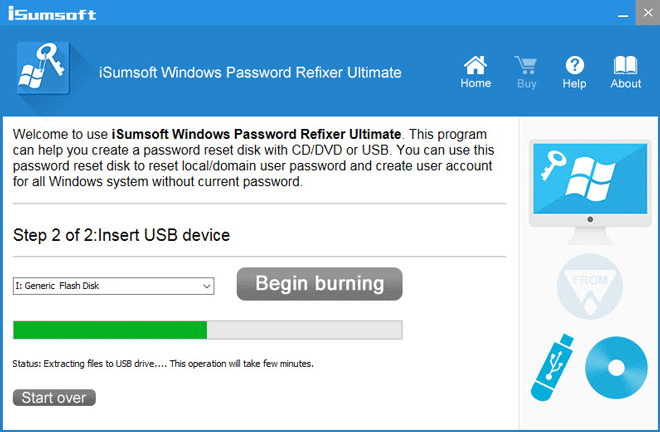
Шаг 2. Загрузите компьютер с диска iSumsoft.
Подключите диск iSumsoft к компьютеру с Windows 10, затем запустите компьютер и войдите в меню загрузки или меню BIOS, чтобы настроить компьютер на загрузку с диска iSumsoft.
- Как загрузить компьютер с USB-накопителя
- Как загрузить компьютер с CD/DVD
Шаг 3. Создайте новую учетную запись администратора для Windows 10.
Когда появится iSumsoft Windows Password Refixer, нажмите кнопку Добавить пользователя. Введите имя пользователя и пароль (необязательно) и нажмите «ОК». Будет создана новая учетная запись администратора для Windows 10.
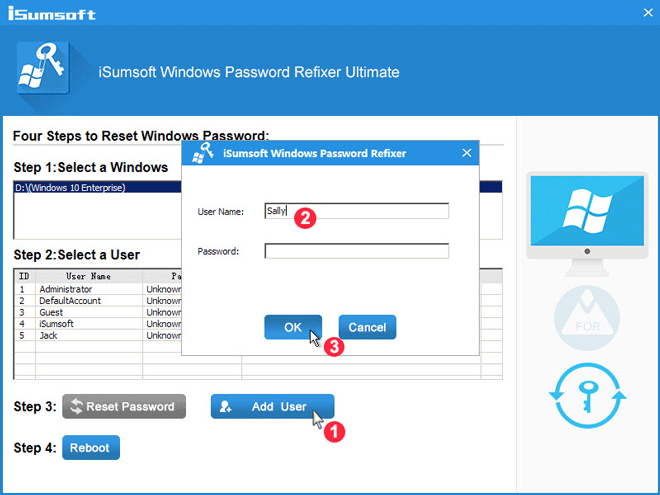
После этого нажмите Перезагрузить и извлеките диск iSumsoft, чтобы перезагрузить компьютер.
Шаг 4. Войдите в Windows 10, используя только что созданную учетную запись администратора.
Компьютер перезагрузится в обычном режиме. Когда вы дойдете до экрана входа в систему, вы увидите на экране вновь созданную учетную запись администратора и сможете использовать ее для входа в Windows 10.

-
 Как удалить ваши данные с сайта поиска человекаэта статья была в последний раз обновлялась 24 февраля 2025 года. ] многие люди не знают, что значительный объем их личных данных легко доступе...Учебник по программному обеспечению Опубликовано в 2025-04-21
Как удалить ваши данные с сайта поиска человекаэта статья была в последний раз обновлялась 24 февраля 2025 года. ] многие люди не знают, что значительный объем их личных данных легко доступе...Учебник по программному обеспечению Опубликовано в 2025-04-21 -
 Как замаскировать iPad как ноутбукЭта обновленная статья (первоначально опубликованная 31 октября 2019 г.) исследует, как превратить ваш iPad в альтернативу ноутбука с использованием ...Учебник по программному обеспечению Опубликовано в 2025-04-21
Как замаскировать iPad как ноутбукЭта обновленная статья (первоначально опубликованная 31 октября 2019 г.) исследует, как превратить ваш iPad в альтернативу ноутбука с использованием ...Учебник по программному обеспечению Опубликовано в 2025-04-21 -
 Как очистить кеш почтового ящика Mac? Как удалить его на Mac?В этом руководстве объясняется, как очистить кеш почты на вашем Mac, решая общие проблемы, такие как медленная производительность и проблемы с загруз...Учебник по программному обеспечению Опубликовано в 2025-04-21
Как очистить кеш почтового ящика Mac? Как удалить его на Mac?В этом руководстве объясняется, как очистить кеш почты на вашем Mac, решая общие проблемы, такие как медленная производительность и проблемы с загруз...Учебник по программному обеспечению Опубликовано в 2025-04-21 -
 Как распределить распределение Wi -Fi на наиболее необходимые устройствасовременные дома обычно имеют несколько устройств, подключенных к сети доступа Wi-Fi одновременно, что часто приводит к жесткости полосы пропускан...Учебник по программному обеспечению Опубликовано в 2025-04-19
Как распределить распределение Wi -Fi на наиболее необходимые устройствасовременные дома обычно имеют несколько устройств, подключенных к сети доступа Wi-Fi одновременно, что часто приводит к жесткости полосы пропускан...Учебник по программному обеспечению Опубликовано в 2025-04-19 -
 Обзор программного обеспечения McAfee Antivirus: достаточно ли этого? 【Функция, цена】McAfee: ветеран антивирус, но это лучше всего для Mac? ] McAfee, давнее и авторитетное имя в кибербезопасности, предлагает надежный антивирусный наб...Учебник по программному обеспечению Опубликовано в 2025-04-19
Обзор программного обеспечения McAfee Antivirus: достаточно ли этого? 【Функция, цена】McAfee: ветеран антивирус, но это лучше всего для Mac? ] McAfee, давнее и авторитетное имя в кибербезопасности, предлагает надежный антивирусный наб...Учебник по программному обеспечению Опубликовано в 2025-04-19 -
 OnePlus Watch 3 отложено на апрель из -за забавных проблемпосле того, как выйдет долгожданный OnePlus Watch 3 SmartWatch, план покупки может потребовать небольшой корректировки. Смешная проблема производс...Учебник по программному обеспечению Опубликовано в 2025-04-19
OnePlus Watch 3 отложено на апрель из -за забавных проблемпосле того, как выйдет долгожданный OnePlus Watch 3 SmartWatch, план покупки может потребовать небольшой корректировки. Смешная проблема производс...Учебник по программному обеспечению Опубликовано в 2025-04-19 -
 Советы, чтобы максимально использовать функцию TAP на задней части вашего iPhoneЗа прошедшие годы Apple разработала большое количество инструментов, чтобы сделать использование iPhone более удобными. Хотя функция «Tap Back» ск...Учебник по программному обеспечению Опубликовано в 2025-04-18
Советы, чтобы максимально использовать функцию TAP на задней части вашего iPhoneЗа прошедшие годы Apple разработала большое количество инструментов, чтобы сделать использование iPhone более удобными. Хотя функция «Tap Back» ск...Учебник по программному обеспечению Опубликовано в 2025-04-18 -
 Быстро получите обновления Windows 11 24H2, пропустите очередь ожиданияВ комплексном руководстве Minitool проведет вас, как обходить линию ожидания Windows 11 24H2, используя групповую политику и реестр. Примите действия...Учебник по программному обеспечению Опубликовано в 2025-04-18
Быстро получите обновления Windows 11 24H2, пропустите очередь ожиданияВ комплексном руководстве Minitool проведет вас, как обходить линию ожидания Windows 11 24H2, используя групповую политику и реестр. Примите действия...Учебник по программному обеспечению Опубликовано в 2025-04-18 -
 Советы по использованию горячих точек мобильного телефона: как избежать всплеска трафика данныхиспользование вашего телефона в качестве горячей точки для вашего ноутбука на ходу удобно, но ноутбуки - это свиньи данных. В отличие от телефонов, к...Учебник по программному обеспечению Опубликовано в 2025-04-18
Советы по использованию горячих точек мобильного телефона: как избежать всплеска трафика данныхиспользование вашего телефона в качестве горячей точки для вашего ноутбука на ходу удобно, но ноутбуки - это свиньи данных. В отличие от телефонов, к...Учебник по программному обеспечению Опубликовано в 2025-04-18 -
 Какой из них лучше по сравнению с iPhone и Android?выбор между iOS и Android: подробное сравнение ] на рынке мобильных телефонов преобладают два основных игрока: iOS и Android. Оба могут похвастатьс...Учебник по программному обеспечению Опубликовано в 2025-04-17
Какой из них лучше по сравнению с iPhone и Android?выбор между iOS и Android: подробное сравнение ] на рынке мобильных телефонов преобладают два основных игрока: iOS и Android. Оба могут похвастатьс...Учебник по программному обеспечению Опубликовано в 2025-04-17 -
 Сафари замедляется на Mac? Секрет ускорения сафари!Safari Browser работает медленно? Обязательное руководство по ускорению для пользователей Mac! ] Safari является одним из самых быстрых браузеров на...Учебник по программному обеспечению Опубликовано в 2025-04-17
Сафари замедляется на Mac? Секрет ускорения сафари!Safari Browser работает медленно? Обязательное руководство по ускорению для пользователей Mac! ] Safari является одним из самых быстрых браузеров на...Учебник по программному обеспечению Опубликовано в 2025-04-17 -
 Я думал, что мне никогда не понадобится кошелек, пока это не произошловы находитесь в хорошем ресторане со своим возлюбленным; Возможно, вы оба наслаждаетесь прекрасным стейком. Через некоторое время вы поднимаете руку ...Учебник по программному обеспечению Опубликовано в 2025-04-17
Я думал, что мне никогда не понадобится кошелек, пока это не произошловы находитесь в хорошем ресторане со своим возлюбленным; Возможно, вы оба наслаждаетесь прекрасным стейком. Через некоторое время вы поднимаете руку ...Учебник по программному обеспечению Опубликовано в 2025-04-17 -
 Сравнение между McAfee и Mackeeper: Какой из них лучше? Как выбрать антивирусное программное обеспечение?Выбор правильного решения для кибербезопасности для вашего Mac может быть сложным. Это сравнение McAfee и Mackeeper помогает вам определить между хо...Учебник по программному обеспечению Опубликовано в 2025-04-17
Сравнение между McAfee и Mackeeper: Какой из них лучше? Как выбрать антивирусное программное обеспечение?Выбор правильного решения для кибербезопасности для вашего Mac может быть сложным. Это сравнение McAfee и Mackeeper помогает вам определить между хо...Учебник по программному обеспечению Опубликовано в 2025-04-17 -
 7 приложений для обеспечения безопасности, которые вы должны использовать] Выбор приложения для обмена сообщениями часто сводится к тому, что используют ваши контакты, упуская из виду решающий фактор: безопасность. Мы ежед...Учебник по программному обеспечению Опубликовано в 2025-04-17
7 приложений для обеспечения безопасности, которые вы должны использовать] Выбор приложения для обмена сообщениями часто сводится к тому, что используют ваши контакты, упуская из виду решающий фактор: безопасность. Мы ежед...Учебник по программному обеспечению Опубликовано в 2025-04-17 -
 Окончательное руководство по маркировке любого веб -сайтаза пределами Static: аннотировать веб -страницы с легкостью ] Интернет не должен быть статическим опытом. С помощью правильных инструментов вы може...Учебник по программному обеспечению Опубликовано в 2025-04-17
Окончательное руководство по маркировке любого веб -сайтаза пределами Static: аннотировать веб -страницы с легкостью ] Интернет не должен быть статическим опытом. С помощью правильных инструментов вы може...Учебник по программному обеспечению Опубликовано в 2025-04-17
Изучайте китайский
- 1 Как сказать «гулять» по-китайски? 走路 Китайское произношение, 走路 Изучение китайского языка
- 2 Как сказать «Сесть на самолет» по-китайски? 坐飞机 Китайское произношение, 坐飞机 Изучение китайского языка
- 3 Как сказать «сесть на поезд» по-китайски? 坐火车 Китайское произношение, 坐火车 Изучение китайского языка
- 4 Как сказать «поехать на автобусе» по-китайски? 坐车 Китайское произношение, 坐车 Изучение китайского языка
- 5 Как сказать «Ездить» по-китайски? 开车 Китайское произношение, 开车 Изучение китайского языка
- 6 Как будет плавание по-китайски? 游泳 Китайское произношение, 游泳 Изучение китайского языка
- 7 Как сказать «кататься на велосипеде» по-китайски? 骑自行车 Китайское произношение, 骑自行车 Изучение китайского языка
- 8 Как поздороваться по-китайски? 你好Китайское произношение, 你好Изучение китайского языка
- 9 Как сказать спасибо по-китайски? 谢谢Китайское произношение, 谢谢Изучение китайского языка
- 10 How to say goodbye in Chinese? 再见Chinese pronunciation, 再见Chinese learning
























